Win11快速清理磁盘操作方法 Win11电脑磁盘满了怎样清理
更新时间:2021-12-21 15:07:51作者:xinxin
由于用户在升级Win11正式版系统的时候,没有事先对电脑磁盘中的垃圾文件进行清理,导致想要安装程序时总是会出现提示内存不足的情况,可是面对全新的Win11系统,可能有些用户还不了解清理磁盘垃圾的操作,那么Win11电脑磁盘满了怎样清理呢?今天小编就来告诉大家Win11快速清理磁盘操作方法。
具体方法:
1、打开运行框
在电脑中按键盘的win+r键位唤出运行对话框。
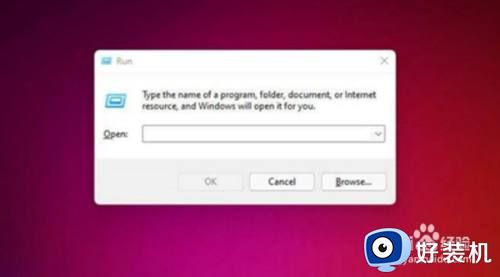
2、输入代码
在运行框中输入cleanmgr /VERYLOWDISK并且敲击回车。
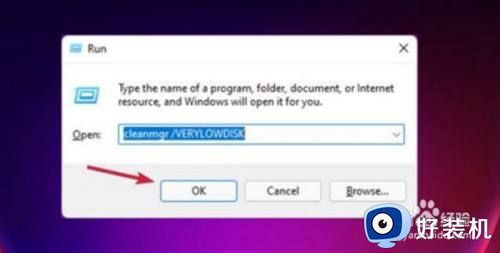
3、查看清理空间
回车之后等到片刻就会弹出清理多大的空间了。
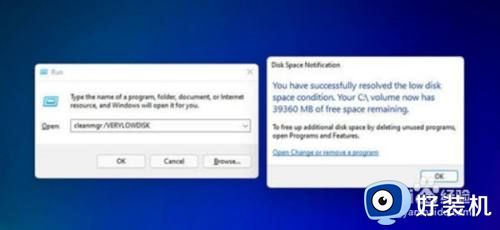
以上就是小编给大家带来的Win11快速清理磁盘操作方法了,还有不清楚的用户就可以参考一下小编的步骤进行操作,希望能够对大家有所帮助。
Win11快速清理磁盘操作方法 Win11电脑磁盘满了怎样清理相关教程
- Win11在哪清理磁盘碎片 win11清理磁盘碎片的方法步骤
- windows11怎么清理磁盘空间 win11磁盘空间不足的清理方法
- win11自带磁盘垃圾清理工具怎么用 彻底清理win11系统垃圾的操作方法
- windows11磁盘清理如何操作 win11如何清理磁盘
- windows11磁盘清理怎么用 win11如何清理磁盘空间
- win11磁盘清理在哪里 win11系统如何打开磁盘清理
- Win11无法磁盘清理怎么回事 windows11无法使用磁盘清理如何修复
- win11磁盘管理在哪 win11怎么打开磁盘管理界面
- win11自带磁盘垃圾清理工具在哪里打开 win11电脑磁盘清理工具怎么清理
- win11如何清理指定某一个驱动器 win11清理指定某一个驱动器的方法
- win11家庭版右键怎么直接打开所有选项的方法 win11家庭版右键如何显示所有选项
- win11家庭版右键没有bitlocker怎么办 win11家庭版找不到bitlocker如何处理
- win11家庭版任务栏怎么透明 win11家庭版任务栏设置成透明的步骤
- win11家庭版无法访问u盘怎么回事 win11家庭版u盘拒绝访问怎么解决
- win11自动输入密码登录设置方法 win11怎样设置开机自动输入密登陆
- win11界面乱跳怎么办 win11界面跳屏如何处理
热门推荐
win11教程推荐
- 1 win11安装ie浏览器的方法 win11如何安装IE浏览器
- 2 win11截图怎么操作 win11截图的几种方法
- 3 win11桌面字体颜色怎么改 win11如何更换字体颜色
- 4 电脑怎么取消更新win11系统 电脑如何取消更新系统win11
- 5 win10鼠标光标不见了怎么找回 win10鼠标光标不见了的解决方法
- 6 win11找不到用户组怎么办 win11电脑里找不到用户和组处理方法
- 7 更新win11系统后进不了桌面怎么办 win11更新后进不去系统处理方法
- 8 win11桌面刷新不流畅解决方法 win11桌面刷新很卡怎么办
- 9 win11更改为管理员账户的步骤 win11怎么切换为管理员
- 10 win11桌面卡顿掉帧怎么办 win11桌面卡住不动解决方法
